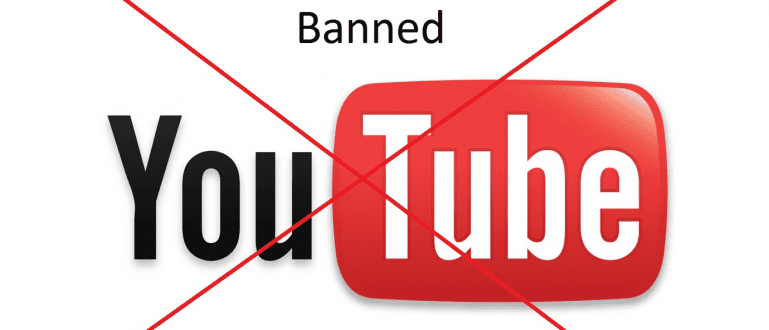Paano kung nagmamadali kang mag-edit ng mga file at hindi nagmamadaling buksan ang iyong laptop? Huwag mag-alala, narito ang isang madaling trick kung paano i-convert ang pdf sa salita sa iyong cellphone upang ma-edit muli.
Sa kasalukuyan, maraming mga dokumento ang nakaimbak sa mga file PDF. Ang format na PDF ay napakapopular dahil ito ay magaan, at may maraming mga tampok.
Halimbawa, maaari itong itanim password, o naka-lock upang hindi ito magingcopy-paste madali. Ang mga dokumento sa format na PDF ay hindi madaling baguhin ang istraktura at hugis, at hindi mararanasan nawawalang font parang binuksan Microsoft Word. Ngunit paano kung gusto mong i-edit ang PDF file na ito?
I-convert lang ito sa Word file. Narito ang iba't-ibang Paano i-convert ang PDF sa Word madali, mabilis, at libre.
Sa mundo ng mga graphics o pag-print, ang mga PDF file ay napakapopular din dahil napakahusay nilang maiimbak ang data ng kulay. Upang ang kulay ay hindi magbago mula sa oras na ito ay inimbak ng taga-disenyo hanggang sa palimbagan.
Ang layout ay hindi rin nagbabago, at maaaring maipadala nang mabilis sa pamamagitan ng e-mail. Ngunit kailangang may mga pagkakataon na kailangang i-edit ang PDF file na ito dahil may mga maling salita at iba pa.
Kaya kung isang araw kailangan mo convert PDF to Word, sasabihin sa iyo ng ApkVenue kung paano. May tatlong paraan na magpapaliwanag si Jaka. Iyon ay sa pamamagitan ng website, software mga computer, at mga Android application.
Mga Trick Paano Mag-convert ng PDF sa Word nang Madali at Mabilis!
1. Paano I-convert ang PDF sa Word Via Website.
Isa sa pinakamadali at pinakapraktikal na paraan ay ang paggamit ng mga feature na ibinigay ng website PDF Online. Ang website na ito ay nagbibigay ng mga tampok para sa convert PDF to Word na mga file nang libre at ligtas. Narito ang mga hakbang.
Buksan ang website PDF Online gamit ang isang browser sa iyong computer o laptop. Ang address ay //www.pdfonline.com/.
Pagkatapos buksan ang pangunahing pahina, mag-click sa pindutan "Mag-upload ng File upang I-convert...".

- Piliin ang PDF file na gusto mo convert sa salita.

- Maghintay ng ilang sandali hanggang sa proseso mag-upload kumpleto ang file. Kung ang iyong PDF file ay naglalaman ng maraming mga larawan o mga talahanayan, ang prosesong ito ay magtatagal ng kaunti. Kaya pasensya na lang ha?

- Pagkatapos ng proseso pag-upload tapos na, makikita mo ang iyong PDF file naconvert sa salita. Ngayon mag-click sa pagsulat "Mga Download" sa taas.

- Maaari mong i-download ang file sa tatlong format, katulad ng Word, PDF, o HTML. Sa ngayon, ida-download ito ng ApkVenue sa Word form. I-click lamang ang teksto "Mag-download ng mga Word File".

- Ngayon ay mayroon ka nang RTF format na file (*.rtf) na maaari mong i-edit ang mga salita ayon sa gusto mo gamit ang Microsoft Word software.

Kung madalas mo itong ginagawa, o kung marami kang trabahong dapat gawin, convert PDF to Word, ito ay magiging mas mabilis at mas praktikal kung gagawin mo ito nang personal offline. Meron isang software na magagamit mo para sa convert PDF sa Word nang mabilis, madali, at tiyak LIBRE. Narito ang mga hakbang:
2. Paano I-convert ang PDF sa Word gamit ang Software.
- I-download softwareIce Cream PDF Converter sa ibaba nito. Pagkatapos ay i-install ito sa iyong computer o laptop.
- Buksan ang programa. Sa sandaling bukas, i-click ang pindutan "Mula sa PDF" gagawin convert PDF sa Word.

- I-click ang (+) sign upang idagdag ang PDF file na gusto mo convert.

- Hanapin at piliin ang file na gusto mo convert mula PDF hanggang Word.

- Baguhin ang format sa gusto mo. Software maaari itong mag-convert ng mga PDF file sa iba't ibang mga format. Sa pagkakataong ito, gustong piliin ni Jaka ang karaniwang format ng Microsoft Word file, katulad ng DOC (*.doc). Pagkatapos ay i-click "CONVERT".

- Maghintay hanggang makumpleto ang proseso ng conversion.

- Tapos na, okay. Maaari mong i-click "OK", o i-click "Buksan ang Folder" upang direktang buksan ang folder kung saan na-download ang fileconvert ay nasa.

Bilang karagdagan sa paggamit ng isang computer o laptop, maaari mo ring gawin convert PDF sa Word nang direkta sa Android phone. Ganito:
3. Paano I-convert ang PDF sa Word sa isang Android Phone.
- I-download at i-install ang convert pdf to word application sa ibaba.
 Mga App sa Opisina at Mga Tool sa Negosyo Mga Tool sa Opisina at Pangnegosyo ng Tiny Smart Apps DOWNLOAD
Mga App sa Opisina at Mga Tool sa Negosyo Mga Tool sa Opisina at Pangnegosyo ng Tiny Smart Apps DOWNLOAD - Pagkatapos nito, buksan ang application.

- Kapag binuksan, piliin "I-convert ang PDF sa Word".

- Sa seksyon "Buksan Mula", pumili "Tagapamahala ng File". O kung gusto mong kunin ang file mula sa Google Drive kaya mo rin talaga.

- Hanapin ang PDF file na gusto mo convert sa salita.

- Hintaying makumpleto ang proseso ng conversion.


- Tapos na, okay. Ngayon ang iyong PDF file ay matagumpay na na-convert sa Word.

Iba't iba yan paano i-convert ang PDF sa Word na maaaring gawin alinman sa isang computer, laptop, o sa iyong Android phone.
Maaari kang pumili ng isa sa mga pinakapraktikal at madaling paraan ayon sa iyong mga pangangailangan. Lahat ng mga pamamaraan sa itaas ay garantisadong madali at LIBRE.
Kung mayroon kang mas praktikal na paraan, ipaalam kay Jaka sa pamamagitan ng column mga komento sa ibaba oo!